当前位置:主页 > Windows7文章资讯 >
苹果台式如何转换win7系统|苹果台式转换win7系统的办法
更新时间:2018-09-26 作者:win7系统下载 来源:www.win71234.com
苹果台式如何转换win7系统|苹果台式转换win7系统的办法?
有用户对于使用苹果电脑的MACOS系统很是困扰,于是又装了win7系统,可是使用的时候,不知道要从苹果系统切换到win7系统,接下来小编就来分享下苹果系统如何切换到win7系统的方法吧
推荐:win7 64位旗舰版
1.方法一: 开机时按住Opiton键进入磁盘切换,开机或重启电脑的时候按住Opiton键,也就是Alt键,长按2~3秒,会切换到如下图示屏幕上,选择windows磁盘启动,就这么简单的切换到了windows系统里了。

方法二、在MAC系统里面设置
2.在我们的Mac系统的系统偏好设置里面,有一个启动磁盘的选项,里面有我们可启动的磁盘的分区选项,我们可以设置系统的默认启动选项。
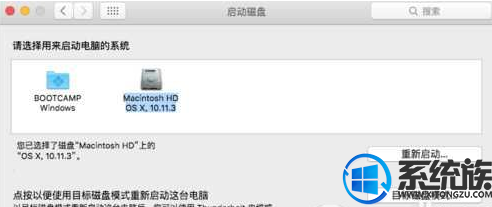
3.这时候我们选择Mac 系统或者windows系统进行选中,选择时可能需要输入用户名密码。
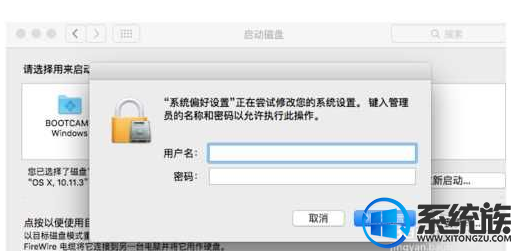
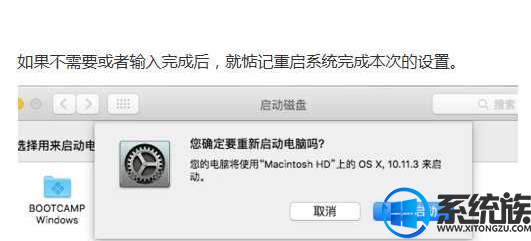
方法三:在Win7系统中设置默认启动系统
1、安装过BootCamp后,右下角会有一个图标,右键点击,打开Boot Camp控制面板;
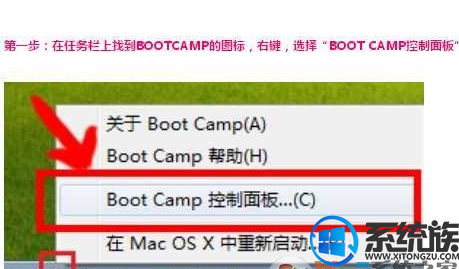
2、在BootCamp控制面板中,启动磁盘界面选择你要开机启动的系统。
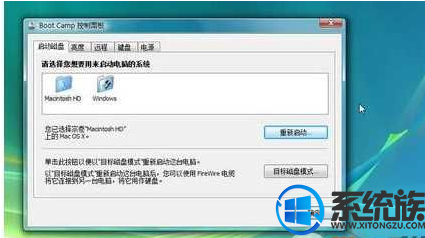
以上就是苹果系统和win7系统的切换方法,希望今天的分享能对你有所帮助
有用户对于使用苹果电脑的MACOS系统很是困扰,于是又装了win7系统,可是使用的时候,不知道要从苹果系统切换到win7系统,接下来小编就来分享下苹果系统如何切换到win7系统的方法吧
推荐:win7 64位旗舰版
1.方法一: 开机时按住Opiton键进入磁盘切换,开机或重启电脑的时候按住Opiton键,也就是Alt键,长按2~3秒,会切换到如下图示屏幕上,选择windows磁盘启动,就这么简单的切换到了windows系统里了。

方法二、在MAC系统里面设置
2.在我们的Mac系统的系统偏好设置里面,有一个启动磁盘的选项,里面有我们可启动的磁盘的分区选项,我们可以设置系统的默认启动选项。
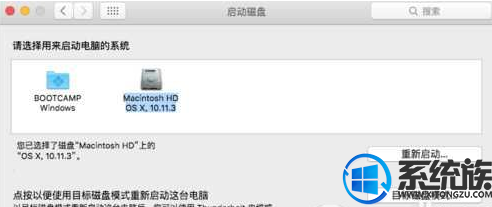
3.这时候我们选择Mac 系统或者windows系统进行选中,选择时可能需要输入用户名密码。
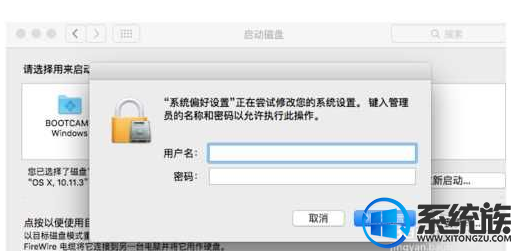
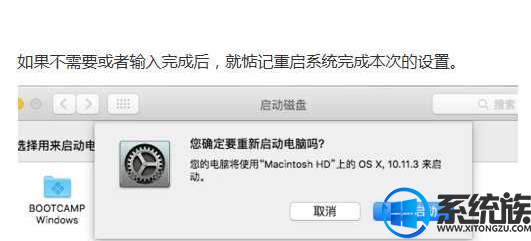
方法三:在Win7系统中设置默认启动系统
1、安装过BootCamp后,右下角会有一个图标,右键点击,打开Boot Camp控制面板;
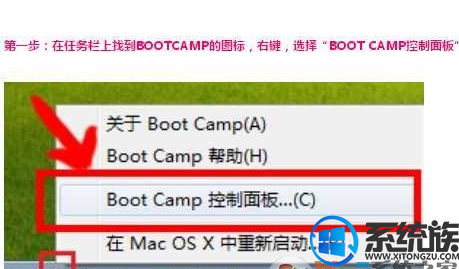
2、在BootCamp控制面板中,启动磁盘界面选择你要开机启动的系统。
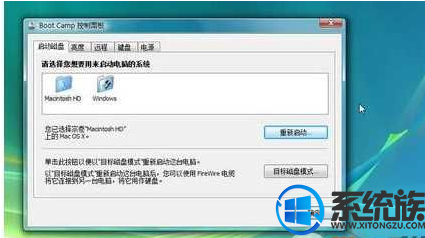
以上就是苹果系统和win7系统的切换方法,希望今天的分享能对你有所帮助
相关Windows7文章资讯推荐
- winip地址冲突局域网网络问题要如何处理 2018-09-14
- xp u深度装机版系统u盘安装,手把手教你如何成功安装 2018-03-21
- win1064位官网版纯净版林雨木风系统下载 2018-05-11
- win10技术员系统中怎么映射网络驱动器 2018-05-16
- 大师帮你笔记本win10系统找不到5Gwifi无线网信号的问题? 2019-11-07
- Win10大番茄专业版系统文件被加密提示要钱的解决方法 2018-04-10
- win10激活失败错误代码0x10007007B如何处理? 2018-11-29
- win7如何调整黑屏模式时间开启节能模式 2018-09-12
- win10老友系统集显禁止后电脑出现黑屏怎么处理 2018-05-07
- win7网络连接断开后如何恢复连接 2018-09-26
win7 64位系统排行
Windows7文章资讯推荐
- win7色调如何调到11|win7色调调到11的办法09-20
- 笔记本win7小熊纯净版系统,教您笔记本怎么重装win703-19
- win10黑鲨系统下把视频里的音乐提取出来的办法11-29
- 笔者设置win10系统开启游戏模式的步骤?11-09
- win7系统如何自动获得ip|win7系统自动获得ip的处理办法11-29
- 小编帮你2017年2月最新桌面系统市场份额:win10占25.19%win7仍第一的11-04
- win7影子系统PowerShadow Master创建和使用教程09-08
- 升级win10 u教授装机版系统后QQ语音别人听不到我的声音怎么办03-29
- Win10 u大侠系统下载识别不了51单片机怎么办?Windows10无法识别02-28
 win7系统下载
win7系统下载




